Nếu sử dụng WordPress, chắc chắn bạn đã hơn một lần gặp lỗi trắng trang trong WordPress. Nguyên nhân nào dẫn đến tình trạng phổ biến này?
Lỗi trắng trang trong WordPress
Tùy theo từng trình duyệt, màn hình trắng sẽ hiển thị một kiểu khác nhau.
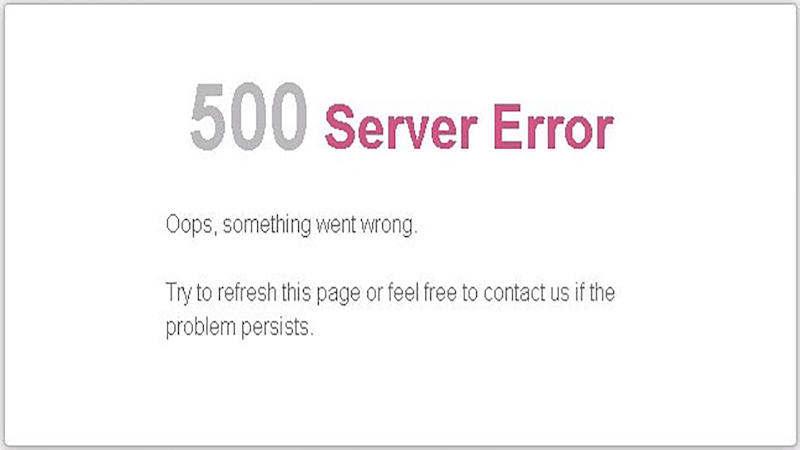
Nguyên nhân dẫn đến tình trạng này là do lỗi mã PHP hoặc cạn kiệt giới hạn bộ nhớ.
Lỗi này sẽ gây nhiều trở ngại cho quản trị viên vì không thể truy cập vào trang quản trị. Cũng vì không biết lỗi xuất phát từ đâu, đoạn code nào, dòng nào, … quản trị viên sẽ không biết sửa từ chỗ nào.
Xử lý lỗi trắng trang trong WordPress như thế nào?
Vô hiệu hóa plugin và chủ đề
Nất nhiều trường hợp trang web bị sập do cập nhật plugin lỗi.
Nếu bạn vẫn có thể truy cập quản trị viên của mình, bạn có thể vô hiệu hóa tất cả các plugin của bạn để kiểm tra nguyên nhân xuất phát từ plugin nào.
Sau đó, bạn bắt đầu kích hoạt từng cái một, tải lại trang web sau mỗi lần kích hoạt. Khi giao diện người dùng của bạn không hoạt động, bạn đã tìm thấy plugin hoạt động sai.
Kế tiếp, bạn có thể liên hệ với nhà phát triển plugin để được trợ giúp hoặc đăng một vé hỗ trợ trong kho lưu trữ WordPress
Bật DEBUG
Nếu vẫn thấy màn hình trắng của WordPress hoặc quản trị viên không hoạt động, bạn có thể debug lỗi sẽ phát hiện bất kỳ lỗi nào. Để bật gỡ lỗi, bạn cần mở wp-config.phptệp cài đặt WordPress của mình. Trong đó bạn nên tìm dòng sau:
define( ‘WP_DEBUG’, false )
Bạn sẽ cần phải thay thế false với true và tải lại trang web của bạn.
Thay vì màn hình trắng, bạn sẽ nhận được màn hình trắng và thông báo lỗi. Qua đó, bạn sẽ có thể tìm ra thủ phạm gây ra lỗi.
Tăng giới hạn Memory limit
Bạn có thể tăng thêm giới hạn php Memory limit theo hướng dẫn sau:
Đăng nhập vào tài khoản cPanel của bạn :=> Truy cập Bảng điều khiển cPanel của bạn : => Select PHP Version
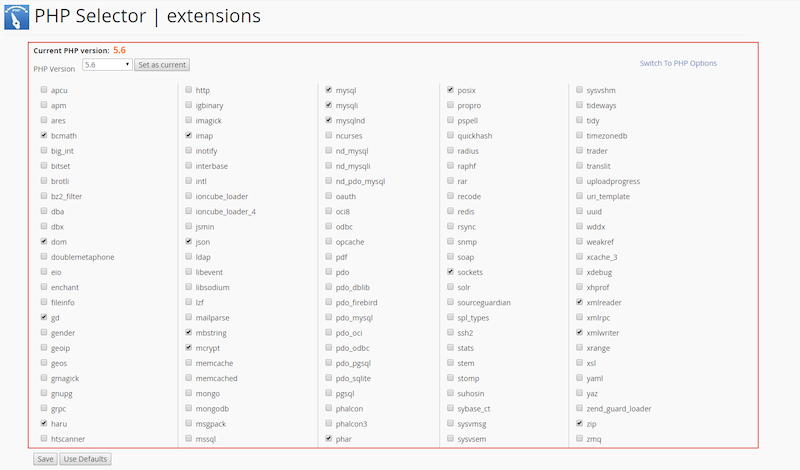
Tại phần này bạn có thể thêm các Extention mà mình cần. => Switch to PHP Options giúp bạn có thể tăng thông số của Hosting
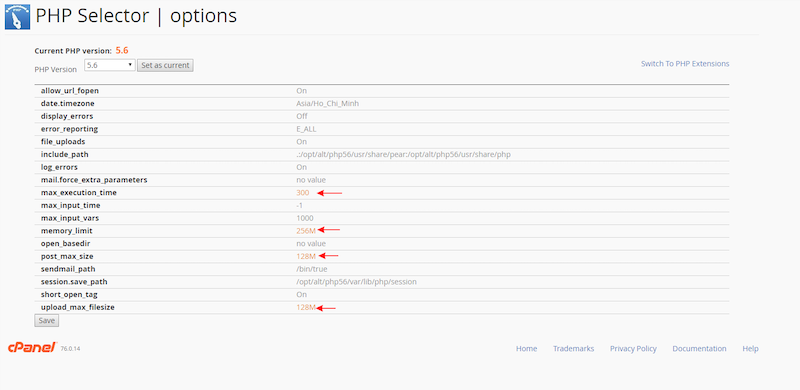
Tại đây bạn có thể tăng thông số cho Hosting của mình, để có thể đáp ứng tốt hơn cho nhu cầu sử dụng riêng của bạn.
Kiềm tra quyền của các file và thư mục
- Các tệp phải là 664 hoặc 644,
- Thư mục nên là 775 hoặc 755
Chúc bạn xử lý lỗi trắng trang trong WordPress thành công nhé!
Mọi thắc mắc cần giải đáp hay mong muốn cần tư vấn, vui lòng để lại thông tin bên dưới. Chuyên viên tư vấn của SVN HOSTING COMPARISON sẽ giúp bạn chọn được giải pháp tốt nhất cho quá trình phát triển công ty bạn.
SVN HOSTING COMPARISON
- Địa chỉ: 241 Cộng Hòa, Phường 13, Tân Bình, Hồ Chí Minh.
- Email: svnhostingcomparison@gmail.com
- Hotline: 0973.666.777
- Website: http://svnhostingcomparison.com







